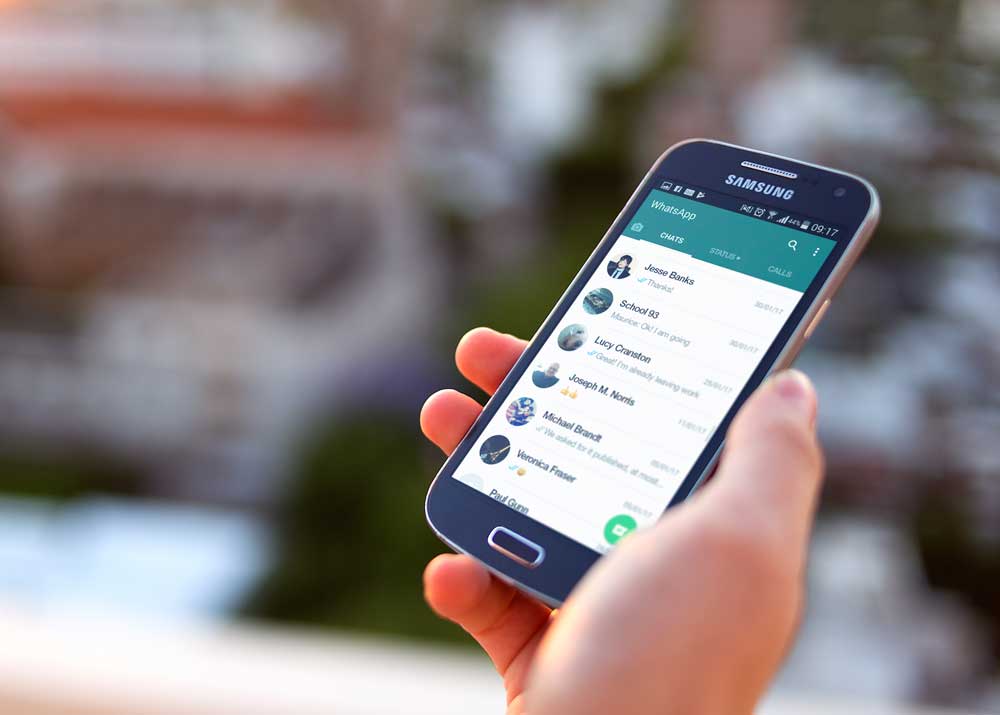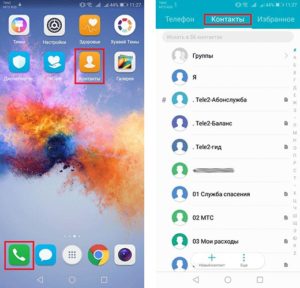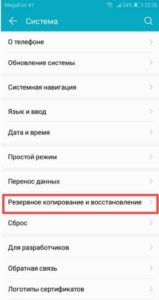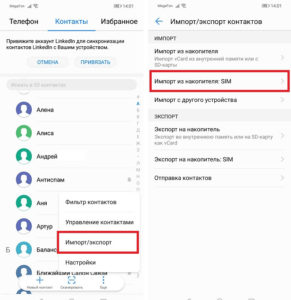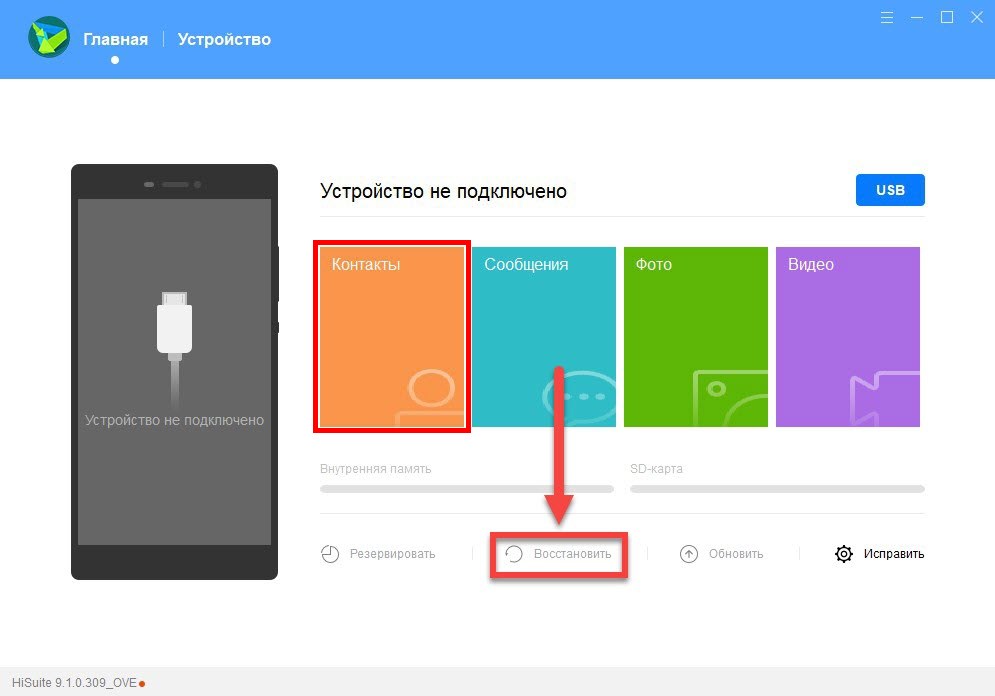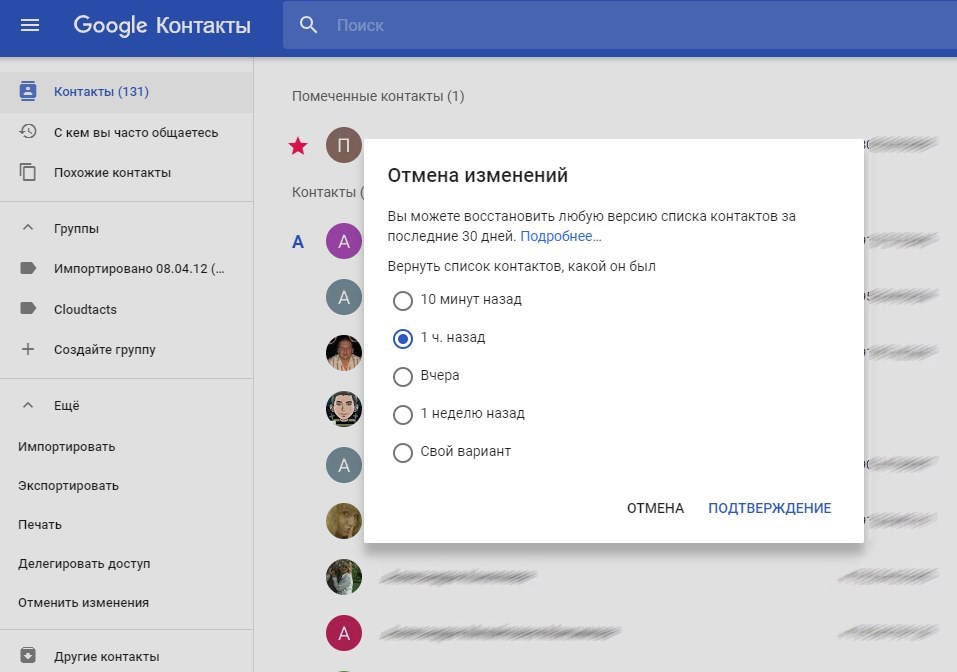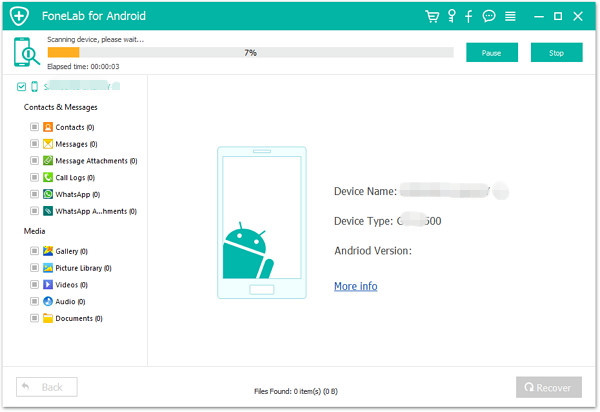Попробуйте восстановить ваши контакты с помощью одного из нижепредставленных способов.
Восстановите данные на экране Недавно удаленное в настройках
Откройте Настройки, найдите и выберите раздел Управление контактами.
Если опция Недавно удаленное включена, нажмите и удерживайте контакт на экране Недавно удаленное и нажмите Повтор. (Если опция недоступна, это означает, что функция восстановления удаленных контактов не поддерживается на вашем телефоне).
Восстановите данные на экране Недавно удаленное в облаке
Прежде всего убедитесь, что вы включили синхронизацию контактов в сервисе Облако Huawei. Затем выполните следующие действия.
- Выполните вход на веб-сайте Облако (cloud.huawei.com) на вашем телефоне или компьютере.
- Нажмите Недавно удаленное в нижней части экрана, выберите контакты, которые хотите восстановить, и нажмите Повтор. (Примечание: начиная с EMUI 10.0, недавно удаленные данные хранятся в течение 30 дней).
- На экране контактов проверьте, все ли удаленные контакты были восстановлены.
- Выполните вход в Облако Huawei на вашем телефоне и включите синхронизацию контактов. Контакты будут синхронизированы с вашим телефоном.
Восстановите данные с помощью функции резервного копирования в облако
Если вы включили функцию Резервирование Cloud, вы можете использовать ее для восстановления контактов.
Функция Резервирование Cloud может восстановить только те данные, резервная копия которых была заранее создана.
Большинство пользователей хранит все контакты в смартфоне. Это удобно, найти нужного человека через поиск можно за несколько секунд. При этом не каждый владелец гаджета осознает, что может потерять всю базу данных за считанные секунды. Причин пропажи электронной телефонной книги несколько: обновление операционной системы, случайный сброс к заводским настройкам, программный сбой, поломка внутренней памяти устройства. К счастью, есть несколько способов, как восстановить удаленные контакты на Андроиде Хуавей, Хонор.
Содержание
- Можно ли восстановить контакты после удаления
- Варианты восстановления контактов
- Импорт контактов с СИМ-карты
- Из резервной копии
- Google аккаунт
- Из Viber
- С помощью специальных программ
- Если не было резервной копии
- Google Contact
- Tenorshare Data Recovery
- Как не допустить потери данных
Можно ли восстановить контакты после удаления
Разработчики программного обеспечения стараются создавать продукт, соответствующий ожиданиям пользователей. Прошивка должна быть удобной, обладать расширенным набором функциональных инструментов, быстро решать возникшие проблемы, в том числе и связанные с сохранностью данных.
В операционной системе предлагается сразу несколько способов восстановления электронной телефонной книги, важно, чтобы пользователь заблаговременно правильно настроил прошивку.
Варианты восстановления контактов
Владельцы смартфонов Хуавей, Хонор могут восстановить список контактов как стандартными способами, доступными даже владельцам кнопочных «звонилок», так и инновационными, из облачных сервисов.
Импорт контактов с СИМ-карты
Каждая сим-карта имеет определенный объём внутренней памяти. В ней хранится не только код, необходимый для идентификации абонента, но и отведено место под небольшую телефонную книгу, смс-сообщения. Решение появилось около 25 лет назад, когда мобильные телефоны не имели внутренней памяти. Если пользователь сохранял контакты не только в ПЗУ, но и на симке, при необходимости их можно восстановить. Чтобы скопировать важные номера с памяти SIM на Huawei, потребуется:
- На рабочем столе открыть приложение «Контакты».
- Выбрать абонента, чьи данные хранятся на сим-карте.
- Внизу кликнуть «Ещё» (пиктограмма в виде трёх точек).
- Во всплывающем меню кликнуть «Копировать».
- Из предложенного списка выбрать «Во внутренней памяти телефона».
Аналогичную процедуру требуется поочерёдно провести и для других контактов.
Альтернативный способ восстановить номера телефонов на ОС Андроид:
- Открыть приложение «Телефон», «Звонки».
- Перейти во вкладку «Контакты».
- В правом верхнем углу нажать на пиктограмму с двумя точками.
- Кликнуть «Настройки».
- Перейти в подменю «Контакты на Sim-карте».
- Перейти в «Настройки» (две точки в верхнем правом углу).
- Кликнуть «Экспорт».
- Дождаться, пока контакты будут скопированы во внутреннюю память устройства.
Из резервной копии
Резервная копия – слепок текущего состояния операционной системы, который регулярно создается в автоматическом режиме, хранится во внутренней памяти телефона, в другом локальном месте, например, на флеш-накопителе. Инструмент позволяет при сбоях в прошивке, проблемах с обновлением, случайном сбросе данных, утере смартфона, восстановить настройки, данные на момент последнего сохранения (как правило, копия обновляется один раз в неделю, при желании пользователь может изменить частоту выгрузки апдейта). Важно, чтобы функция была предварительно активирована и настроена, иначе система выдаст, что у пользователя отсутствует возможность работы с резервной копией. Чтобы восстановить контакты, потребуется:
- Открыть «Настройки» — «Дополнительные настройки» — «Создать резервную копию и перезагрузить» (название пунктов отличается от версии ОС Андроид).
- Выбрать «Резервное копирование и восстановление».
- Кликнуть «Локальная резервная копия.
- Выбрать «Восстановить данные».
- По завершении процедуры, телефон вернется к настройкам, которые были актуальны на момент создания резервной копии, включая телефонную книгу.
Перед налом восстановления из резервной копии следует убедиться, что аккумулятор телефона заряжен более чем на 50%, либо подключен к электросети. В процессе процедуры смартфон может несколько раз самостоятельно перегружаться, что является нормальным.
Google аккаунт
Сохранение резервной копии на внутреннем накопителе не всегда удобно, пользователь не сможет восстановить систему при поломке, утере, краже. Намного удобней создать копию телефонной книги в облаке. Каждый пользователь ОС Андроид автоматически получает бесплатно 15 Гб в облаке, которые можно использовать для хранения персональных данных. При необходимости компания предлагает расширить пространство, оформив платную подписку. Чтобы информация в облаке регулярно обновлялась, следует придерживаться простого алгоритма:
- На рабочем столе кликнуть «Настройки» — «Пользователи и аккаунты».
- В списке найти Google.
- Здесь следует выбрать аккаунт, где будет храниться резервная копия.
- Возле надписи «Контакты» поставить галочку.
Здесь же можно включить/отключить синхронизацию данных для других приложений.
Также включить резервное копирование контактов можно после выполнения следующих действий:
- Открыть «Настройки» — «Дополнительные настройки» — «Создать резервную копию».
- Здесь присутствует раздел «Резервное копирование Google.
- В категории можно активировать резервное копирование (следует передвинуть ползунок в положение «Включить» в первой строке), выбрать аккаунт, в облаке которого будет храниться последняя копия состояния смартфона, настроить автовосстановление (если услуга активна, данные будет автоматически восстановлены после повторной загрузки приложения).
Чтобы вытянуть контакты из облака, перенести их во внутреннюю память смартфона, пользователю достаточно:
- На рабочем столе кликнуть штатное приложение «Телефон».
- Вверху кликнуть на вкладке «Контакты».
- Перейти в «Настройки» (две точки в правом верхнем углу дисплея).
- Кликнуть «Импорт/экспорт контактов».
- Найти «Импорт из накопителя».
- В списке найти Гугл-аккаунт, где сохранена последняя версия телефонной книги (под ним будет указано количество доступных контактов).
- Найти на диске сохранённую резервную копию.
- Нажать «Восстановить».
Из Viber
Мобильный мессенджер предлагает пользователям создать резервную копию не только истории чатов, но и контактов, хранящихся в записной книжке. Телефонные номера из Вайбера можно использовать для звонков через мобильную сеть, при необходимости скопировать во внутреннюю память. Если синхронизация была заранее включена, для восстановления данных потребуется:
- Запустить приложение «Вайбер».
- Открыть «Ещё» — «Настройки» — «Учётная запись» — «Резервное копирование».
- Внизу выбрать «Восстановить».
- Приложение загрузит последнюю резервную копию, список контактов появится в одноимённом разделе Viber.
С помощью специальных программ
Альтернативный способ восстановить контакты – использовать приложение для персонального компьютера. Программа Hisuit позволяет при подключении смартфона к ПК создавать резервную копию системы. Для восстановления данных на Хонор, Хуавей, необходимо:
- Подключить телефон к компьютеру.
- Запустить HiSuit.
- Перейти во вкладку «Контакты».
- Кликнуть «Импорт».
- Дождаться, пока телефоны загрузятся на смартфон.
Если не было резервной копии
Не всегда пользователь предусмотрел возможную утерю контактов, настроил автоматическое резервное копирование. В этом случае помогут дополнительные программные инструменты.
Google Contact
Веб-инетрфейс, позволяющий восстановить телефонные номера, при условии, что пользователь настроил учетную запись Гугл. Важно, вернуть файлы можно в течение 30 дней. Для этого потребуется:
- В браузере ввести: www.contacts.google.com.
- Здесь появится список контактов. Если синхронизация ни разу не выполнялась, он будет пуст, данный способ не будет эффективен
- Если же контакт был удален пользователем, для восстановления следует кликнуть в левом меню «Ещё» — «Развернутые настройки» — «Отменить изменения».
- В открывшемся диалоговом окне выбрать период, за который будут отменены внесённые изменения.
- Подтвердить действие.
По завершении процедуры на экране телефона появится уведомление.
Tenorshare Data Recovery
Специализированная программа для восстановления информации, удалённой с внутреннего накопителя. Приложение способно вытянуть контакты даже после форматирования флешки, при повреждённом реестре. Разработчики предлагают исключительно платную версию, где представлен полный набор инструментов.
Процедура может занять от нескольких минут до часа (зависит от типа накопителя, объёма сохранённых данных).
Как не допустить потери данных
Единственный эффективный способ сохранить информацию – настроить синхронизацию, регулярное обновление резервной копии на нескольких облачных сервисах.
Если в списке контактов на смартфоне Хонор, Хуавей пропал важный контакт, не нужно переживать раньше времени, скорее всего, данные можно восстановить, используя один из вышеописанных способов.
Содержание
- Как восстановить удаленные контакты при синхронизации с Google
- С помощью резервной копии
- Через Google
- Через ПК
- Через экспорт vCard
- Через HiSuite
- Через Viber
- С помощью EaseUs MobiSaver
- Как восстановить удаленные контакты без резервной копии
- Google Contact
Как восстановить удаленные контакты при синхронизации с Google
Благодаря резервной копии EMUI, синхронизации Google и специальным программам все потерянные номера можно восстановить даже после их удаления.
С помощью резервной копии
В оболочку EMUI, которая установлена на всех смартфонах от Huawei, встроена функция резервного копирования.
Ее необходимо включить сразу после покупки телефона, иначе потерянные данные восстановить не получится.
Как включить резервное копирование:
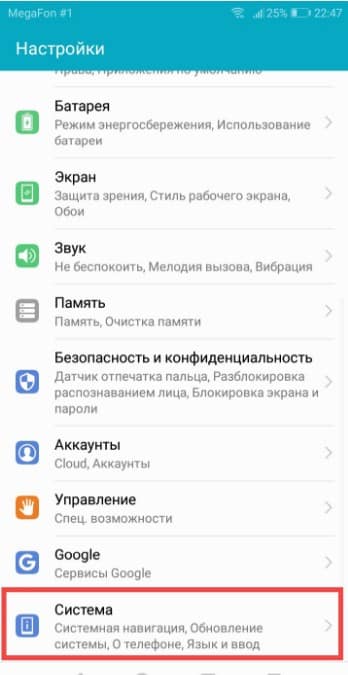
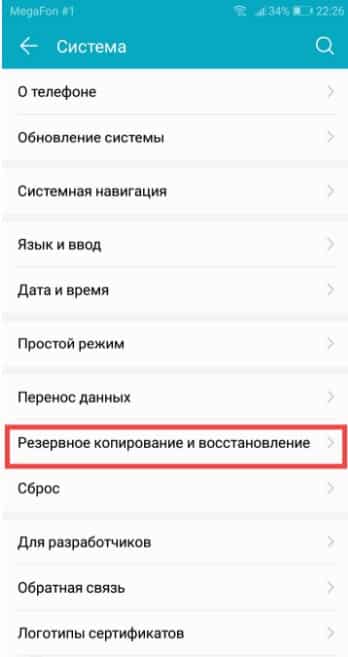
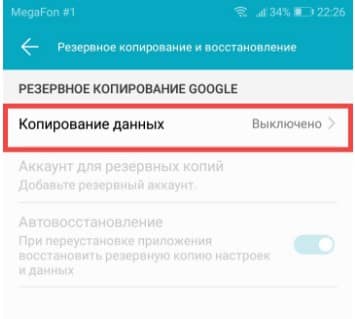
4. Таким же образом включите опцию «Автовосстановление».
Теперь смартфон автоматически будет копировать данные в облако. Место там ограничено, но можно настроить только синхронизацию контактов и других важных данных, либо расширить облако с помощью покупки дополнительных гигабайтов.
В этом же разделе вы можете привязать резервное копирование к своему Google-аккаунту, чтобы данные объединились и не дублировались при переносе.
Как настроить копирование контактов:

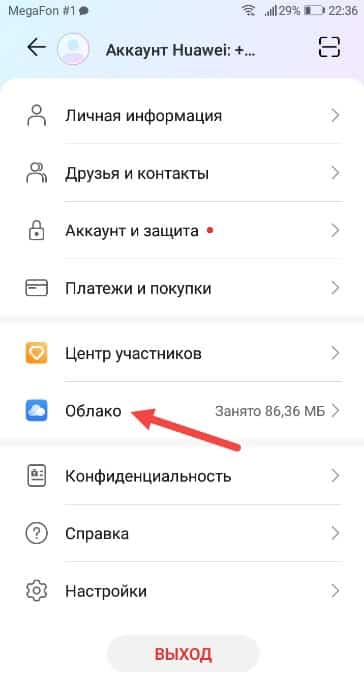
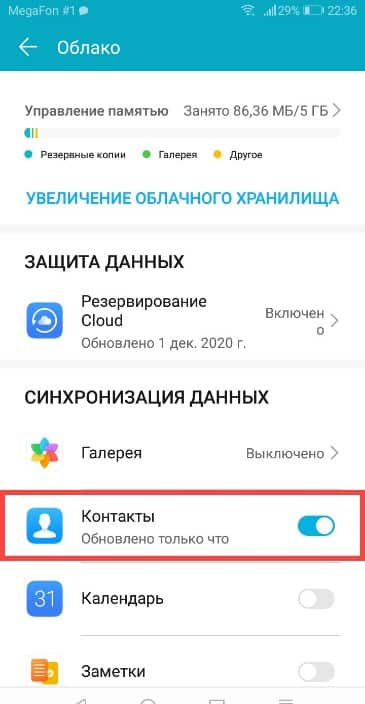
Теперь, если вы случайно удалите свои номера или смените телефон, достаточно зайти в свой аккаунт Huawei — данные вернутся обратно автоматически.
Через Google
Сохранение номеров через учетную запись Google заключается в следующем: к смартфону привязывается аккаунт Google, а все данные автоматически сохраняются на Google Диске, периодически обновляясь.
Если на телефоне не будет доставать каких-либо данных, они загрузятся из облачного диска без вмешательства пользователя.
Если же вы поменяете телефон, на новом устройстве достаточно просто зайти в аккаунт Google и включить автоматическую синхронизацию.
Как включить синхронизацию:
1. Откройте настройки.
2. Перейдите в «Аккаунты».
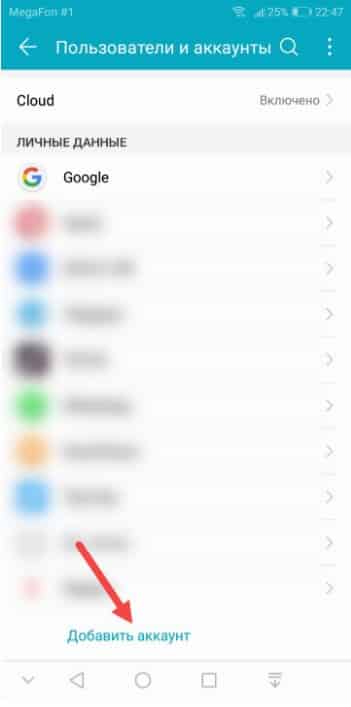
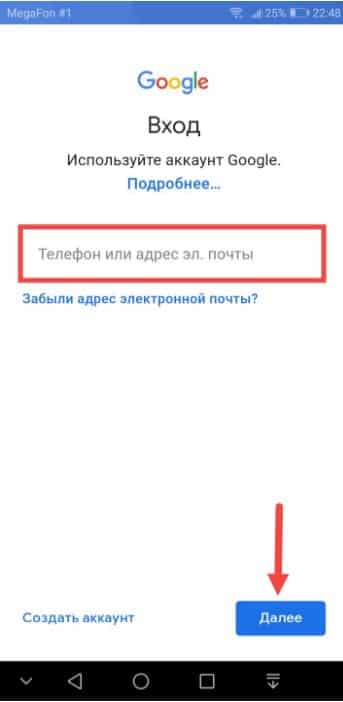
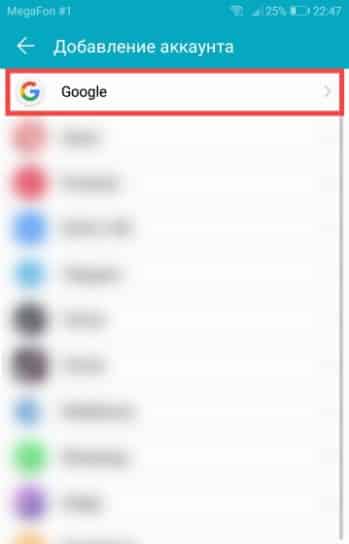

После включения синхронизации все сохраненные в диске данные загрузятся автоматически, больше ничего делать не нужно.
Чтобы не потерять важные данные, не забудьте включить автоматическое копирование через учетную запись Google или через настройки Huawei заранее.
Через ПК
Восстановить контакты через ПК можно несколькими способами: с помощью экспорта на компьютер файла vCard или через утилиту HiSuite.
Через экспорт vCard
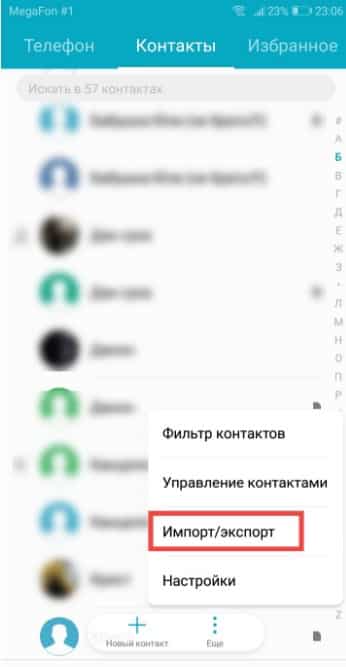
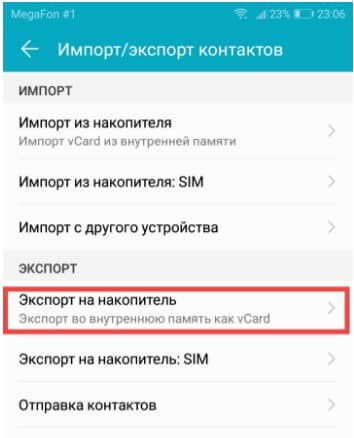
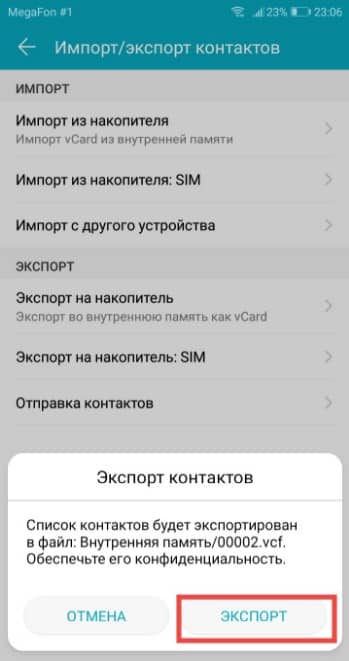
4. Во внутренней памяти смартфона будет создан файл: его необходимо скинуть на компьютер и сохранить.
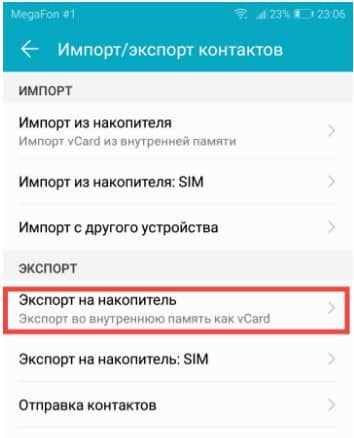
Через HiSuite
Данную утилиту можно установить, подключив смартфон через usb-провод к компьютеру. Просто нажмите на одноименную строчку и следуйте инструкции.
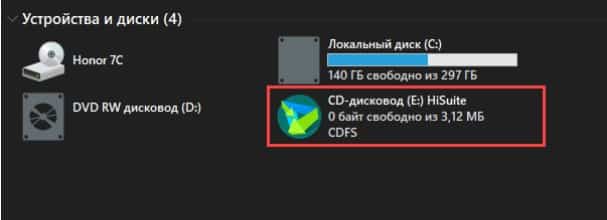
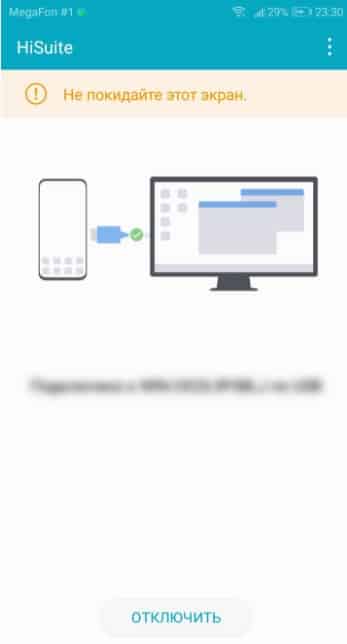
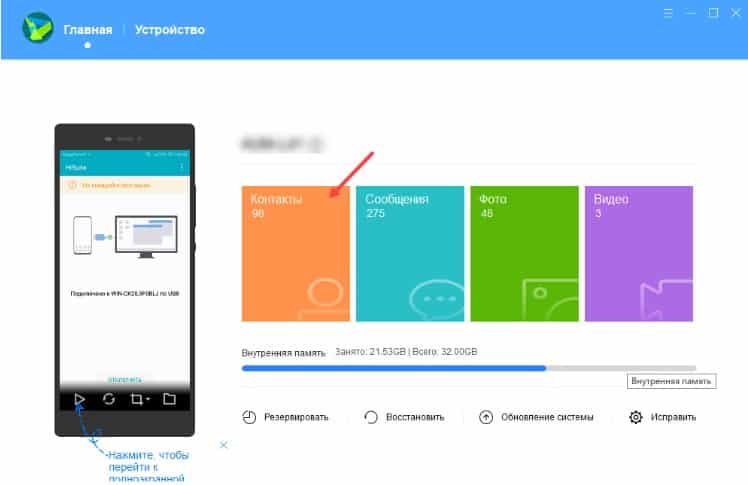

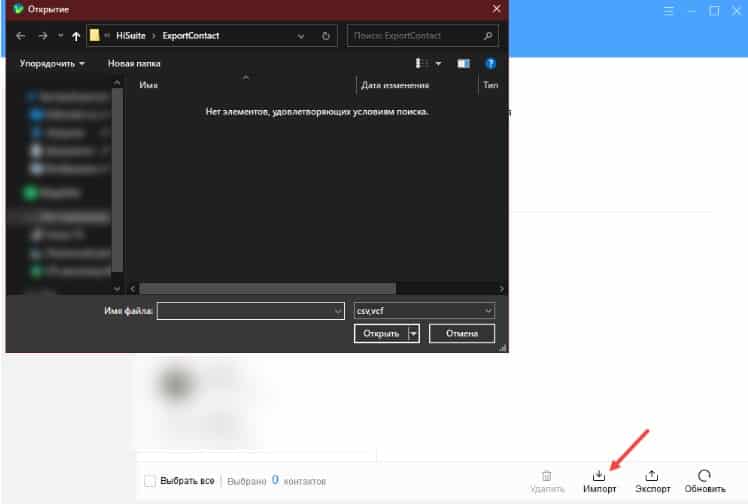
Файлы vCard или CSV рекомендуется хранить как на ПК, так и на телефоне, чтобы в случае чего не потерять к ним доступ.
Через Viber
Мессенджер Viber автоматически создает резервную копию контактов при условии, что вы самостоятельно не отключили эту функцию.
Как восстановить контакты через Viber:
- Откройте программу и свайпом слева направо выдвиньте боковое меню.
- Нажмите на «Настройки».
- Откройте раздел «Учетная запись».
- Нажмите на «Резервное копирование» — «Восстановить».
- Если приложение найдет резервную копию данных, появится уведомление: нажмите «Восстановить сейчас».
С помощью EaseUs MobiSaver
Если вы случайно удалили важные контакты, поможет программа EaseUs MobiSaver. Скачать ее можно через Google Play.
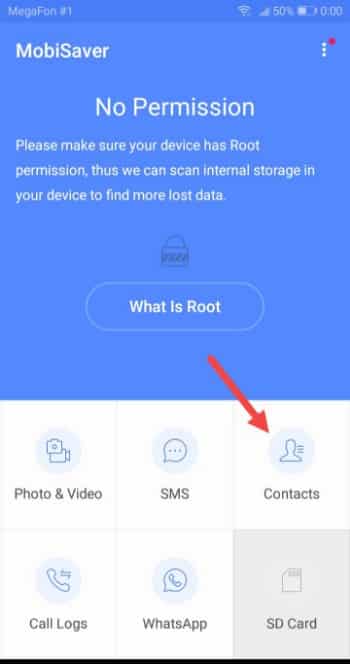
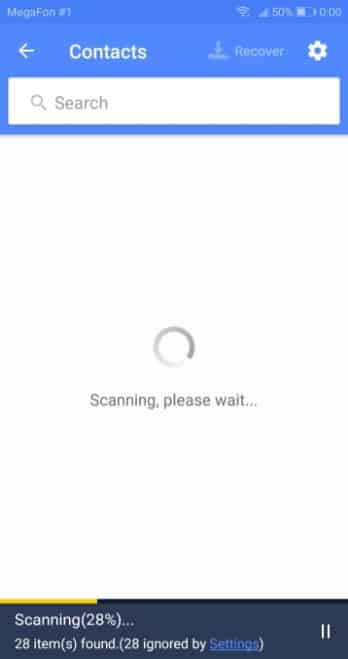
Root для работы программы не требуется, но при наличии рут-прав программа может показать больше удаленных файлов.
Как восстановить удаленные контакты без резервной копии
Восстановить данные без резервной копии можно только в том случае, если на телефоне была включена фоновая синхронизация данных.
Google Contact
Данный сервис напрямую привязан к учетной записи Google. Чтобы восстановить контакты:

- Перейдите на сайт сервиса и авторизуйтесь в своем Google-аккаунте.
- Отобразятся все контакты, сохраненные в учетной записи.
- Если вы удалили номера недавно, нажмите на кнопку «Корзина» слева: там хранятся все удаленные файлы, откуда их можно восстановить.
- При необходимости в этом сервисе вы можете экспортировать свои номера в различных файловых форматах или импортировать их обратно.
( 1 оценка, среднее 5 из 5 )

Будучи средством связи, ваш смартфон содержит всё необходимое для коммуникации с окружающим миром. Теперь современный смартфон служит не только для телефонных переговоров. С помощью современного телефона при наличии интернета можно общаться с родными и друзьями вживую, видя их лица по видео. А объёмы информации, которые он может хранить и передавать, просто огромны.
Как оказалось, самая важная информация, хранимая на вашем телефоне — это имена и номера телефонов, которые «лежат» в Контактах телефона. И если у вас Телефонная книжка по непредвидимым обстоятельствам опустела, а важные номера телефонов вы не запомнили, то вы окажетесь в «каменном веке» — теперь всё нужно будет собирать заново.
И причин для такой ситуации может быть немало: это сброс настроек телефона до «заводских», или банальное падение телефона наземь «об асфальт».
А возможно ли восстановление утраченных номеров телефонов в памяти смартфона Хуавей и Хонор?
Да, можно. Но для этого вы, как рачительный хозяин, должны предварительно провести несложные операции. Если не позаботиться заранее, то восстановление Контактов на телефоне может НЕ СОСТОЯТЬСЯ вообще.
Средствами смартфона HUAWEI, не прибегая к специальным приложениям из интернета, контакты можно восстановить тремя основными способами:
1 способ: Восстановление контактов через сервисы Google.
2 способ: Восстановление контактов при резервном копировании данных с Персонального Компьютера (ПК).
3 способ: Импорт контактов, сохраненных на SIM-карте.
Каждый из перечисленных способов имеет свои преимущества, но также и некоторые недостатки. Но все эти способы восстановления контактов требуют предварительных действий, пока они в целости и сохранности.
А какой из способов восстановления пропавших контактов телефона считается самым удобным?
Самое практичное и удобное восстановление контактов на смартфоне осуществляется через сервисы Google.
Для этого нужно предварительно создать аккаунт Google, который позволит связать ваш смартфон со службами Google, среди которых есть приложение Google Контакт. Далее, проводя синхронизацию в автоматическом режиме, приложение Google Контакт будет осуществлять регулярное резервное копирование всех ваших контактов на свой сервер. И в случае необходимости вы сможете восстановить утерянные контакты непосредственно с сервера Google.
Для перехода к описанию 1 способа восстановления контактов через сервисы Google на смартфонах HUAWEI (honor) нажмите здесь.
Для перехода к статье по восстановлению контактов через сервисы Google для более поздней версии ОС Android 9 Pie нажмите здесь.
2 способ восстановления контактов при резервном копировании данных с Персонального Компьютера (ПК) хорош тем, что он позволяет создать копию всех ваших файлов и настроек телефона на другом устройстве (ПК) без подключения к интернету. Тогда в случае возникновения нештатных ситуаций вы можете восстановить телефон в рабочее состояние, вернув данные с Персонального Компьютера. Минусом данного способа является то, что резервное копирование осуществляется не в автоматическом режиме. Поэтому процедуру резервирования для сохранения актуальных копий данных с вашего смартфона, включая контакты, нужно производить самостоятельно посредством приложения HiSuite.
Для перехода к описанию 2 способа восстановления контактов при резервном копировании на смартфонах HUAWEI (honor) нажмите здесь.
3 способ импорта контактов, сохраненных на SIM-карте, является самым простым, но в то же время он имеет ряд недостатков, связанных с устройством самой SIM-карты. Малый объём памяти самой SIM-карты ограничивает количество сохраняемых контактов (не более 250), а также малое количество полей для ввода данных и невозможность добавления изображения (аватарки) к контакту. Этот способ при создании резервной копии тоже не автоматизирован, и экспорт контактов осуществляется вручную. При этом на самой SIM-карте может храниться только одна актуальная версия контактов.
Для перехода к описанию 3 способа импорта контактов, сохраненных на SIM-карте смартфона HUAWEI (honor), нажмите здесь.
Порядок восстановление Контактов через сервисы Google на смартфоне HUAWEI (honor).
1. Запускаем приложение Настройки телефона с рабочего экрана.
2. На первой странице Настроек телефона в самом низу экрана находим пункт Google и нажимаем на него.
3. В разделе Google выбираем службу Восстановление контактов.
4. Находясь в разделе службы Восстановление контактов, нужно выбрать строчку Последняя резервная копия.
5. Выберите устройство, с которого нужно скопировать контакты: Хранилище устройства и (или) SIМ-карта. Если вы не хотите копировать контакты с SIМ-карты, то тогда отключите отметку возле значка SIМ-карта.
Для восстановления контактов нажмите на кнопку Восстановить.
6. Далее дождитесь сообщения «Восстановлено 4 июля».
Теперь контакты на вашем телефоне восстановлены до их состояния на дату автоматической синхронизации с сервером Google.
Сама программа, чтобы не создавать повторных контактов, восстанавливает только те контакты, которых ещё нет в Телефонной книжке вашего смартфона.
Статьи, связанные с данной темой:
— Как восстановить контакты с SIM-карты на смартфон HUAWEI (honor)?
— Резервное копирование и восстановление данных смартфона HUAWEI (honor) с помощью компьютера.
Как восстановить удаленные контакты в телефоне Huawei и Honor — закономерный запрос пользователей мобильных устройств с операционной системой Android в случае утраты контактных данных по разным причинам. Например, после сброса настроек. Современные телефоны могут сохранять неограниченное число номеров, но не дают гарантию полного сохранения. В нашем материале рассмотрим возможные способы возвращения утерянной контактной информации и подскажем, каким образом можно избежать потери. Приступим.
Вернуть недавно стертые контакты
Самый простой способ это сделать — через экран Недавно удаленное в приложении Контакты. Он сработает в том случае, если они были удалены собственноручно в течение последних 30 суток.
Для восстановления необходимо:
- открыть Контакты;
- нажать в правом верхнем углу экрана на точки;
- выбрать Настройки > Управление контактами;
- в Недавно удаленное тапните на контакт, удерживая его;
- нажмите Восстановить.
После этого выбранный номер телефона снова появится в записной книжке.
Восстановление контактов через настройки
Стандартный функционал официальных оболочек EMUI, Magic UI и операционной системы HarmonyOS позволяет вернуть утраченные номера с помощью предустановленных функций. Таким образом, загрузить контактную книгу можно из SIM-карты или через Bluetooth.
С памяти SIM
Заранее сохраните все телефонные номера с прошлого или текущего устройства в памяти сим. Откройте стандартную утилиту Контакты, нажмите на кнопку в правом верхнем углу экрана и перейдите в Настройки. В Импорт/экспорт > Экспорт на накопитель: SIM определитесь с источником экспорта.
Теперь можно перенести номера на другой девайс. Последовательность не меняется, но вместо экспорта нужно выбрать импорт из накопителя SIM. В открывшемся окне выберите требуемые контакты и подтвердите действие.
Другие способы
Можно попробовать восстановить номера, использую альтернативные способы. Некоторые из них потребуют установки стороннего ПО, какие-то почти не используются на новых смартфонах.
Из резервной копии
Резервная копия – это слепок системы, который делают на всякий случай. Бэкап может потребоваться, если смартфон сломается, либо Андроид заглючит и перестанет работать. В том числе, backup необходим при процедуре жесткого сброса настроек либо перепрошивки, как резервный вариант.
Для создания бэкапа на Android потребуется установка специального ПО. Например: Helium Backup, Super Backup & Restore или Folder Sync.
В iOs резервная копия сохраняется в облачном сервисе iCloud. Ее можно восстановить с iTunes.
Скопировать с SIM-карты
Этим способом пользовались раньше, когда были обычные кнопочные телефоны, а смартфоны практически не использовали. Неудобство данного способа заключается в том, что пользователю доступно ограниченное количество памяти на SIM-карте. В среднем, на симке умещается не более 200 номеров. А имя абонента ограничено в написании 15-ю символами.
Чтобы перенести с SIM карты:
Зайдите в «Контакты» – «настройки» – «Импорт и экспорт». В новом меню укажите импорт с нужной вам симки. База данных с карты сохранятся в память телефона.
Через оператора мобильной связи
Такую услугу предоставляют некоторые операторы мобильной связи. Иногда за операцию восстановления берут дополнительную оплату. Актуальную информацию можно узнать у местного оператора связи, у которого была приобретена сим-карта.
Номера восстановят в офисе оператора. При себе необходимо иметь паспорт.
С внутренней памяти или SD карты
Телефонная книга хранится в отдельном файле. Обычно в системе Android этот файл называется contacts.vcf. Его можно найти на SD-карте или в памяти телефона при помощи файлового менеджера. По умолчанию системный файл с контактами хранится в директории: /data/data/com.android.providers.contacts/databases/ в файле contacts.db или на некоторых прошивках contacts2.db.
Импорт контактов через Huawei Cloud
После блокировки Google Play для всех девайсов HUAWEI, компания занялась разработкой собственных аналогов сервисов. Опыт оказался весьма положительным и работоспособным, образовалась целая экосистема, позволяющая использовать технику с комфортом. Благодаря облачному хранилищу Облако HUAWEI теперь можно загрузить информацию из резервных копий, как это можно было делать с Гугл Диском.
Для этого перейдите в свой аккаунт HUAWEI ID > Cloud. Выберите карточку с названием Резервные копии в Облаке и откройте Восстановление данных. На экране выбора копии тапните на необходимую дату и модель. В списке оставьте выделенными только нужные пункты.
Как восстановить удаленные контакты с помощью мессенджеров
Благодаря социальным сетям потерять номера телефонов стало труднее.
Они хранят все сохраненные номера, которые также имеются в их записной книжке. Поэтому при загрузке резервной копии мессенджера или социальной сети контакты вернуться также и в память смартфона.
На текущий момент WhatsApp работает только с резервным копированием через Гугл Диск, поэтому девайсам без него способ не подойдет. Если сервисы установлены, следуйте инструкции:
Способ 1: первый запуск
- Введите свой номер телефона и подтвердите его.
- Завершите создание профиля.
- В диалоговом окне согласитесь на загрузку резервной копии.
- Войдите в свой Google аккаунт и дождитесь окончания синхронизации.
Способ 2: ранее используемое приложение
- Откройте WhatsApp и через три точки перейдите в параметры.
- Зайдите в Чаты > Резервная копия чатов.
- Подключитесь к аккаунту Гугл нажатием на соответствующую кнопку.
После подключения к аккаунту программа сама найдет старые резервы и вернет информацию из них.
Viber
Откройте Viber и в нижнем меню выберите Ещё > Настройки. Откройте в параметрах Учетной записи пункт Резервное копирование. Внизу из двух кнопок тапните на «Восстановить». Подтвердите действие кнопкой «Восстановить сейчас», дождитесь окончания загрузки.
Telegram
Войдите в свой аккаунт, сделайте свайп слева на право для открытия меню. Откройте Настройки > Конфиденциальность. В разделе контакты включите синхронизацию.
Ранее добавленные в Telegram номера появятся в записной книжке телефона. Они также продублируют уже записанные номера.
Решения
Когда пропали контакты на андроид, важно знать, почему это произошло. Способ восстановления напрямую зависит от причины сбоя, у каждого случай индивидуальный. Но чаще причины следующие.
- Механическое повреждение, удар. Такое бывает, если телефон недавно падал. Может исчезнуть лишь несколько номеров, но часто пропадают все.
- Подключение к сети. Бывает так, что при включении интернета система удаляет некоторую информацию.
- Проблема в памяти. Удаление информации может произойти, если память переполнена или стали появляться сбойные блоки в «электронных мозгах».
- Синхронизация. Потеря номеров произошла при попытке синхронизироваться со своим аккаунтом @gmail.com.
- Все по какой-либо причине перешло в категорию «Скрытых».
- Система устройства сброшена к заводским настройкам.
Иногда причину узнать трудно. Например, телефон в ходе многолетней службы просто не отображает некоторую информацию. Поэтому лучше заранее позаботиться о данных и переписать в блокнот или перенести на ПК номера. Рассмотрим, как можно решить эту проблему несколькими наиболее эффективными способами.
Как восстановить удаленные контакты через ПК
Когда перечисленные ранее способы не помогают, на помощь приходит компьютер. С помощью USB-кабеля можно совершить бэкап с использованием фирменного ПО или без него.
Через HiSuite
Для проведения операции нам понадобиться программа HiSuite.
После установки подключите телефон через кабель и подтвердите передачу данных. Запустите программу на ПК и в меню выберите раздел «Восстановить». Выберите необходимые материалы из списка и подтвердите действие. Дождитесь завершения и нажмите кнопку «Готово».
С помощью vCard
- Через Контакты создайте файл vCard в директории старого смартфона нажатием кнопки Экспорт на накопитель в меню «Импорт/экспорт данных».
- Подключив старый телефон к ПК, перенесите файл на диск. Затем соедините новое устройство и перенесите тот же файл во внутреннюю память.
- Вернитесь в параметры экспорта контактов выберите «Импорт из накопителя».
Вопрос-ответ
Рассмотрим частые вопросы, с которыми сталкиваются пользователи при переносе или восстановлении базы данных.
С разбитого или потерянного
Смартфон может быть: утерян, разбит, украден, утоплен или поломан. В любом случае, есть два варианта развития событий:
- Телефон на руках: поломан, залит водой, разбит экран. Можно попробовать восстановить данные через специальное ПО, через USB-кабель, скачать резервную копию с синхронизированного аккаунта. В конце концов обратиться к специалистам.
- Мобильник не на руках: потерян, украден, безвозвратно утоплен. В этом случае поможет восстановление с резервной копии, либо с синхронизированного профиля.
В любом случае, лучше сразу после покупки настроить в смартфоне резервирование всей информации, включая контакты, на нескольких облачных сервисах. Кроме этого, рекомендуем самостоятельно делать бэкап хотя бы раз в месяц.
Почему пропадает телефонная книга
Иногда телефонная книга «редеет». Из нее пропадает часть номеров, исчезая бесследно.
Причины почему стерлись:
- Аккаунт, к которому был привязан телефон, был удален или заблокирован.
- Физическая поломка SIM-карты.
- Сброс настроек системы. Часто встречается после процедуры «Hard Reset».
- Вирус или другое вредоносное ПО на смартфоне.
Иногда требуется просто выставить галочки напротив соответствующих пунктов в параметрах, и все возвращается на свои места. Для исключения возможности заражения вредоносным ПО, стоит установить хотя бы два сторонних приложения-антивируса. После чего полностью проверить систему.
Почему контакты становятся невидимыми
В этом случае мы подразумеваем исчезновение части данных. То есть, информация по факту имеются в памяти телефона или сим-карты, но перестает отображаться.
Основные причины такого явления:
- Не указано отображение из сим-карты или внутренней памяти устройства. Настройки могут просто сбиться, либо обнулиться при прошивке гаджета. Часть списка выпадет. Чтобы все вернуть, выставите отображение в параметрах «контактов».
- Пользователь самостоятельно создал группу людей и присвоил им значения «скрытные». С такой проблемой сталкиваются абоненты, с очень большой телефонной книгой. Владельцы пытаются систематизировать ее, и случайно скрывают. Но это обратимо, поможет программа «Hangouts».
Пользователь может скрыть не только группу, но и отдельного абонента. Для поиска пропажи, можно воспользоваться обозначенным ПО.
Как восстановить удаленные контакты с помощью приложения
Существует множество программ, помогающих вернуть пользователям удаленные телефоны на Honor и HUAWEI. Рассмотрим одну из них:
EaseUS MobiSaver
Download QR-Code
EaseUS MobiSaver — Recover Video, Photo & Contacts
Developer: EaseUS Data Recovery Software
Price: Free
Весьма популярная утилита для бэкапа потерянных файлов, в котором есть небольшой нюанс: отсутствие русского языка. Тем не менее интерфейс настолько прост и понятен, что это вряд ли доставит трудности в его использовании.
( 2 оценки, среднее 4.5 из 5 )
Рейтинг телефона:
(3.1 — 80 голосов)
Смартфон является незаменимым средством связи для большинства людей на планете. С помощью Huawei Honor 7A человек может общаться как через интернет (мессенджеры), так и средствами телефонной связи (стандартная звонилка). Чтобы не потерять важные номера, пользователь заносит их в абонентскую книгу. Но иногда они пропадают вследствие разных причин и требуется восстановить контакты на Huawei Honor 7A.
Из резервной копии
На Huawei Honor 7A, как и в большинстве устройств на базе операционной системы Андроид, контакты сохраняются через Google-аккаунт. Если вы случайно удалили одного из абонентов, то его номер можно восстановить из резервной копии:
- Откройте настройки телефона.
- Откройте раздел «Google» (может скрываться в пункте «Аккаунты»).
- Перейдите в подпункт «Восстановление контактов».
- Выберите «Из аккаунта» и нажмите на кнопку «Используется сейчас».
В течение нескольких секунд все номера удаленных абонентов восстановятся и вновь появятся в приложении «Телефон».
Если номера сохранились не через аккаунт Google, а средствами внутренней памяти Huawei Honor 7A, то их тоже можно будет восстановить через резервную копию. Но для этого в настройках придется посетить раздел «Восстановление и сброс», а уже потом выбрать бэкап и нажать на кнопку восстановления.
Восстановление контактов на Huawei Honor 7A в мессенджерах
Аналогичный способ восстановления работает в различных мессенджерах от WhatsApp и Telegram. Несмотря на разницу в интерфейсе, принцип действия во всех случаях будет схожим:
- Запустите клиент мессенджера.
- Откройте настройки.
- Перейдите в раздел «Учетная запись», а затем – «Резервное копирование».
- Нажмите на кнопку «Восстановить».
Учтите, что данный способ работает только в том случае, если в настройках мессенджера была активирована функция автоматического создания бэкапа или ранее пользователь сам подготовил резервную копию чатов.
Возврат удаленных контактов без резервной копии
Увы, далеко не всегда владельцы Huawei Honor 7A заботятся о создании резервной копии, а потому регулярно теряют записи из телефонной книги. Впрочем, даже в таком случае есть шанс восстановить утраченные контакты, хоть и придется задействовать стороннее ПО:
- Скачайте и установите на смартфон приложение Super Backup или любое другое ему подобное.
- Запустите программу.
- Перейдите в раздел «Контакты»..
- Нажмите на кнопку «Восстановить».
Если программному обеспечению удастся обнаружить телефонные номера в исходном коде Huawei Honor 7A, то они будут восстановлены.
Возврат контактов на Huawei Honor 7A с разбитого телефона
Бывает, что владелец в силу тех или иных причин ломает свой Huawei Honor 7A, и телефон перестает работать. В таком случае восстановить контакты при помощи смартфона не получится и придется обращаться к помощи компьютера.
Стандартный способ
Первый вариант возврата контактов с разбитого телефона базируется на самом первом способе, рассмотренном в материале. Если пользователь сохраняет номера в аккаунте Google, то их можно посмотреть на любом другом устройстве:
- Откройте страницу https://contacts.google.com на компьютере.
- Пройдите авторизацию.
- Перейдите в раздел «Контакты».
Здесь вы увидите список всех сохраненных номеров. Их можно вручную переписать на любой удобный носитель или восстановить на другом смартфоне, просто авторизовавшись под своей учетной записью. Другое дело, если совмещаются сразу две проблемы:
- контакт был стерт;
- телефон разбился.
В таком случае восстановить удаленные контакты на Huawei Honor 7A будет сложнее. Однако ситуация все равно не окажется безвыходной. Дело в том, что после удаления номера не исчезают, а оказываются в корзине. Их можно восстановить на компьютере в течение 30 дней:
- Выполните шаги 1-3 из предыдущей инструкции.
- Нажмите на кнопку «Еще», а затем – «Отменить изменения».
- Укажите срок, когда был удален потерявшийся номер.
- Нажмите на кнопку «Подтверждение».
Таким образом, контакт восстановится в учетной записи «Google», а список всех абонентов удастся посмотреть на любом другом устройстве, где вы авторизуетесь под своим аккаунтом.
Альтернативный вариант
Если ранее вы не использовали учетную запись Google для синхронизации контактов, то восстановить номера будет еще сложнее. Для возврата номеров на разбитом телефоне должна быть активирована функция отладки по USB, а также открыт root-доступ. Разумеется, на сломанном устройстве выполнить подобные манипуляции не получится, поэтому указанные ниже актуальны только при условии предварительной настройки:
- Подключите свой Huawei Honor 7A к ПК, используя USB-кабель.
- Установите на компьютер программу EaseUS Mobisaver.
- Убедитесь, что приложение обнаружило телефон.
- Запустите процесс возврата данных.
- Перейдите в раздел «Contacts» и нажмите на кнопку «Recover».
С высокой долей вероятности EaseUS Mobisaver восстановит все удаленные номера, однако опять же не факт, что вам удастся настроить сопряжение между смартфоном и компьютером, если ранее на мобильном устройстве не были активированы необходимые функции.
Поделитесь страницей с друзьями:
Если все вышеперечисленные советы не помогли, то читайте также:
Как прошить Huawei Honor 7A
Как получить root-права для Huawei Honor 7A
Как сделать сброс до заводских настроек (hard reset) для Huawei Honor 7A
Как разблокировать Huawei Honor 7A
Как перезагрузить Huawei Honor 7A
Что делать, если Huawei Honor 7A не включается
Что делать, если Huawei Honor 7A не заряжается
Что делать, если компьютер не видит Huawei Honor 7A через USB
Как сделать скриншот на Huawei Honor 7A
Как сделать сброс FRP на Huawei Honor 7A
Как обновить Huawei Honor 7A
Как записать разговор на Huawei Honor 7A
Как подключить Huawei Honor 7A к телевизору
Как почистить кэш на Huawei Honor 7A
Как сделать резервную копию Huawei Honor 7A
Как отключить рекламу на Huawei Honor 7A
Как очистить память на Huawei Honor 7A
Как увеличить шрифт на Huawei Honor 7A
Как раздать интернет с телефона Huawei Honor 7A
Как перенести данные на Huawei Honor 7A
Как разблокировать загрузчик на Huawei Honor 7A
Как восстановить фото на Huawei Honor 7A
Как сделать запись экрана на Huawei Honor 7A
Где находится черный список в телефоне Huawei Honor 7A
Как настроить отпечаток пальца на Huawei Honor 7A
Как заблокировать номер на Huawei Honor 7A
Как включить автоповорот экрана на Huawei Honor 7A
Как поставить будильник на Huawei Honor 7A
Как изменить мелодию звонка на Huawei Honor 7A
Как включить процент заряда батареи на Huawei Honor 7A
Как отключить уведомления на Huawei Honor 7A
Как отключить Гугл ассистент на Huawei Honor 7A
Как отключить блокировку экрана на Huawei Honor 7A
Как удалить приложение на Huawei Honor 7A
Где находится корзина в Huawei Honor 7A
Как установить WhatsApp на Huawei Honor 7A
Как установить фото на контакт в Huawei Honor 7A
Как сканировать QR-код на Huawei Honor 7A
Как подключить Huawei Honor 7A к компьютеру
Как установить SD-карту на Huawei Honor 7A
Как обновить Плей Маркет на Huawei Honor 7A
Как установить Google Camera на Huawei Honor 7A
Как включить отладку по USB на Huawei Honor 7A
Как выключить Huawei Honor 7A
Как правильно заряжать Huawei Honor 7A
Как настроить камеру на Huawei Honor 7A
Как найти потерянный Huawei Honor 7A
Как поставить пароль на Huawei Honor 7A
Как включить 5G на Huawei Honor 7A
Как включить VPN на Huawei Honor 7A
Как установить приложение на Huawei Honor 7A
Как вставить СИМ-карту в Huawei Honor 7A
Как включить и настроить NFC на Huawei Honor 7A
Как установить время на Huawei Honor 7A
Как подключить наушники к Huawei Honor 7A
Как очистить историю браузера на Huawei Honor 7A
Как разобрать Huawei Honor 7A
Как скрыть приложение на Huawei Honor 7A
Как скачать видео c YouTube на Huawei Honor 7A
Как разблокировать контакт на Huawei Honor 7A
Как включить вспышку (фонарик) на Huawei Honor 7A
Как разделить экран на Huawei Honor 7A на 2 части
Как выключить звук камеры на Huawei Honor 7A
Как обрезать видео на Huawei Honor 7A
Как проверить сколько оперативной памяти в Huawei Honor 7A
Как обойти Гугл-аккаунт на Huawei Honor 7A
Как исправить черный экран на Huawei Honor 7A
Как изменить язык на Huawei Honor 7A
Как открыть инженерное меню на Huawei Honor 7A
Как войти в рекавери на Huawei Honor 7A
Как восстановить контакты на других моделях телефонов
Потеря данных с телефона — серьезная проблема для многих пользователей. Особенно, если речь идет о контактах, которые могут пропадать по разным причинам — от сбоя софта до случайного или даже намеренного удаления пользователем. Причем, проблему в большинстве случаев можно решить — хотя иногда об этом стоит позаботиться заранее.
Что же делать, если пропали контакты на Андроиде и как восстановить все данные в памяти гаджета рассмотрим в этой статье. Мы расскажем о 7 способах восстановления контактов, а какой из способов подходит лучше, выбирать только вам.
Как восстановить потерянные контакты
Прежде чем говорить о возможности восстановления контактов и о том, какими способами, перечислим причины появления проблемы:
- перенос контактов на новый смартфон со старого;
- действия пользователя, как специальные, так и случайные;
- возвращение смартфона к заводским настройкам с форматированием памяти;
- сбои ПО, в том числе, из-за воздействия вирусов или при получение root-прав.
- обновление операционной системы;
- неудачная синхронизация телефона с учетной записью;
- физические повреждения гаджета.
Даже, если пользователь сам удалил контакты на Андроиде, можно как восстановить номера и данные, так и вернуть все сбившиеся настройки с помощью целого ряда способов. Для этого может понадобиться доступ к профилю или сим-карте, а иногда — еще и специальные программы.
Способ № 1. Восстановление данных с сим-карты
Один из cамых надежных способов, как восстановить контакты на телефоне Андроид — сделать это с помощью сим-карты. Правда, восстановлению в этом случае подлежат только телефонные номера контактов — и то, если они были сохранены на симке.
Процесс восстановления выглядит так:
- Открываем стандартное приложение «Телефон».
- Переходим на вкладку контактов (в некоторых версиях ОС Android это необязательно).
- Выбираем настройки — обычно для этого нужно нажать иконку с тремя точками.
- Находим и выбираем пункт меня, отвечающий за импорт и экспорт.
- Указываем сим-карту, с которой будут восстанавливаться контакты.
- Выбираем место, куда сохранится восстанавливаемая информация.
- Указываем требующие восстановления контакты, поставив напротив галочки.
Последний этап восстановления — сохранение списка контактов на смартфоне или в профиле.
Способ № 2. Восстановление контактов через учетку Google
Если информация была вовремя сохранена в профиле Google, можно воспользоваться еще одним способом, как восстановить контакты на Андроиде после сброса или переустановки ПО.
Этот вариант подходит, чтобы восстанавливать данные даже при потере телефона вместе с сим-картой. Из аккаунта Google можно будет легко перенести информацию в другие места. Но, чтобы он сработал, понадобится вход в свою учетную запись, включенная синхронизация и следующие действия:
- Сначала проходим процесс авторизации в профиле. Сделать это можно и на телефоне, и на ПК.
- Выбираем пункт «Контакты», которые отображаются в виде списка номеров.
Существует и еще один способ восстановить номера и другие данные, сохраненные в профиле. Для этого в списке контактов следует выбрать пункт «Экспортировать», указать формат Google CSV. Затем перенести сохраненный файл на телефон любым удобным способом (по Bluetooth или электронной почте) и открыть его там из меню «Контакты», выбрав пункт «Импорт».
Способ № 3. Восстановление контактов из корзины
Еще одна методика, как восстановить контакты из корзины на Андроиде, подойдет для владельцев устройств на ОС Android 10 и выше. При удалении номеров они сохраняются от 15 до 30 дней, в зависимости от версии системы.
Чтобы вернуть данные, следует открыть приложение «Контакты», выбрать пункт «Корзина», отметить нужные номера и выбрать их восстановление. Правда, «Корзина» есть не на всех смартфонах: например, на Samsung мы ее нашли, а на realme — нет.

Способ № 4. Обращение к оператору связи
Для восстановления случайно или специально удаленных номеров можно обратиться в службу поддержки мобильного оператора и запросить детализацию услуг.
Среди предоставленных данных должен быть перечень звонков и сообщений, по которым можно вручную найти нужных людей. Однако с помощью оператора получится восстановить данные только тех контактов, с которыми в последнее время пользователь поддерживал связь.
Способ № 5. Восстановление через мессенджеры
Среди способов, как восстановить удаленные контакты на Андроиде, есть поиск нужной информации в мессенджерах. Так, неплохую возможность предоставляет Telegram. При входе в свой профиль можно найти в информации о собеседниках (меню «Контакты») их телефонные номера.

Можно воспользоваться для поиска нужных данных и мессенджером Viber, в котором идентификация пользователей тоже выполняется с помощью телефона. Достаточно перейти к разделу «Вызовы» и кликнуть по названию чата (имени собеседника).
Можно попробовать также восстановить удаленные ранее контакты из резервной копии — через меню настроек и раздел «Учетная запись».
Восстановить данные позволяет и еще один популярный мессенджер — WhatsApp. Информация о номере содержится в карточке контакта. Правда, как и у всех остальных программ для общения, сработает такое восстановление только при наличии у других пользователей такого же приложения. Но, если данные были удалены уже после создания резервной копии, WhatsApp позволит их вернуть.
Способ № 6. Восстановление данных для телефонов Самсунг
Для смартфонов марки Samsung существует свой метод восстановления данных:
- Открываем настройки телефона.
- Выбираем пункт «Облака и аккаунты».
- Входим в меню резервного копирования.
- Выбираем восстановление данных.
- Указываем, что восстановлению подлежат контакты.
Информация восстановится из облачного хранилища Samsung Cloud, где может храниться до 15 Гбайт информации. Предназначено оно не только для телефонных номеров, но и для фото, музыки и заметок. А для использования достаточно войти в свою учетную запись.
Способ № 7. Использование специальных программ
Среди методик, как восстановить контакты на Андроиде, есть такой вариант, как применение стороннего программного обеспечения. Найти подходящие программы можно и в Play Market, и в других источниках — для повышения безопасности лучше всего загружать их с сайтов разработчиков.
Android Data Recovery
Утилита для восстановления различной информации с телефона. Для большинства пользователей достаточно бесплатной версии, но для получения полной функциональности можно заплатить $30. Для восстановления достаточно выполнить такие действия:
- Загружаем утилиту с официального сайта и устанавливаем на компьютер.
- Подключаем телефон к ПК с помощью кабеля.
- Включаем в настройках мобильного устройства отладку по USB.
- Разрешаем доступ в окне, которое появляется на экране.
- Запускаем программу, отмечаем требующие восстановления данные, нажимаем Next.
Когда сканирование будет завершено, утилита покажет всю найденную информацию. Есть возможность просмотреть восстановленные данные и указать, какие из них нужны пользователю. После этого достаточно нажать «Recover».
EaseUS MobiSaver
Приложение, для использования которого нужны права суперпользователя. Зато информация восстанавливается не только из ПЗУ мобильного устройства, но и с карты памяти. Порядок действий для восстановления контактов:
- Скачиваем утилиту и устанавливаем на ПК.
- Подключаем телефон к компьютеру и включаем отладку по USB.
- Запускаем программу, разрешаем доступ к данным на телефоне и запускаем сканирование.
После проверки всей памяти гаджета утилита предложит различные варианты данных, которые можно восстановить. Эффективность работы приложения достаточно высокая — а использовать его можно совершенно бесплатно.
Super Backup
Утилита, подходящая для ситуации, в которой у пользователя нет доступа к компьютеру. Восстановление данных выполняется прямо на телефоне. Но есть один серьезный недостаток — ПО придется установить и начать использовать заранее, до появления необходимости вернуть контакты.
Процесс восстановления записей из телефонной книги не занимает много времени. Достаточно всего лишь запустить утилиту, выбрать вкладку контактов и нажать «Восстановить». Данные будут извлечены из одной из сделанных заранее резервных копий.
Потерять один, несколько или даже все контакты телефонной книги на телефоне достаточно легко. Пользователь мог сам случайно выбрать не ту опцию или задеть кнопку «Удалить» при просмотре информации о контакте, а затем пожалеть о своем решении. Причины могут быть и независящими от владельца Android-устройства, например, исчезновение телефонных номеров после обновления системы или сброса настроек до заводских, после загрузки вредоносного ПО или в результате обычного программного сбоя. Но что бы ни привело к данному исходу, самое важное, это как восстановить контакты на телефоне Android. В нашей статье мы собрали для Вас самые простые и эффективные способы решения данной проблемы.
- Способ 1. Проверка других мест сохранения контактов
- Способ 2. Как восстановить контакты через Гугл
- Способ 3. Как восстановить контакты из резервной копии Google
- Способ 4. Как восстановить удалённые контакты с помощью UltData for Android
- Способ 5. Как восстановить контакты через WhatsApp
- Способ 6. Как восстановить контакты через Telegram
- Способ 7. Как восстановить контакты через Viber
Способ 1. Проверка других мест сохранения контактов
Как восстановить номера телефонов? Прежде чем обращаться к процедуре восстановления телефонных номеров Вашей адресной книги, стоит проверить, не были ли они удалены лишь с одного носителя информации, например, только из памяти устройства, только с карты памяти SD или только с SIM-карты. Зачастую пользователи копируют список имеющихся номеров с SIM-карты на телефон и наоборот, чтобы при смене телефона или симки легко перенести данные о контактах. Чтобы проверить, сохранился ли требуемый номер в другом месте, выполните следующие действия.
- Шаг 1. Перейдите на Вашем телефоне Android в приложение «Контакты».
-
Шаг 2. Вызовите меню и выберите опцию «Показать контакты». Здесь отметьте вариант «Все контакты».
- Шаг 3. Вернитесь к списку контактов и проверьте, присутствует ли в нем необходимый Вам номер.
Способ 2. Как восстановить контакты через Гугл
Один из самых эффективных методов восстановить потерянные номера телефонов – использование учётной записи Google. Но обратите внимание: восстановить контакты таким путем можно лишь в том случае, если они были удалены менее месяца назад.
- Откройте сервис «Google Контакты» (https://contacts.google.com).
- Войдите в аккаунт, который используется на вашем смартфоне.
-
Нажмите по пункту «Еще», расположенному слева, а далее выберите пункт «Отменить изменения».
-
Затем укажите срок, на который нужно «откатить» изменения.
- После этого достаточно открыть тот же google-аккаунт на вашем мобильном устройстве и кликнуть по пункту «Восстановить контакты», расположенному слева. После этого удаленные номера снова появятся на пользовательском устройстве.
Способ 3. Как восстановить контакты из резервной копии Google
Если в списке всех контактов нужного Вам номера не оказалось, придется пробовать различные способы его восстановления. Одним из простых вариантов является использование Вашего аккаунта Google. Если Вы ранее синхронизировали Ваши данные с учетной записью Google, то все контакты будут сохранены на сервере. Обращаем Ваше внимание, что данный способ сработает только в случае, если функция синхронизации данных была активирована у Вас постоянно. Итак, чтобы синхронизировать контакты, имеющиеся в Вашей учетной записи Google с Вашим устройством, следуйте прилагаемой инструкции.
- Шаг 1. На Вашем телефоне Android откройте приложение «Настройки».
-
Шаг 2. В разделе «Общие» выберите меню «Учетные записи». Здесь Вы увидите перечень всех сохраненных на устройстве аккаунтов. Выберите самую первую опцию – «Google».
- Шаг 3. Далее нажмите на имя Вашей учетной записи и внизу страницы выберите опцию «Синхронизировать». В Вашу телефонную книгу будут добавлены все номера, сохраненные в аккаунте Google.
Способ 4. Как восстановить удалённые контакты с помощью UltData for Android
Чтобы быстро восстановить любой тип данных, включая контакты, на телефоне с ОС Android, Вы можете обратиться к специализированной программе Tenorshare UltData for Android. Программа разработана специально для подобных случаев и позволяет вернуть потерянные файлы максимально просто и результативно. Если Вы хотите предварительно узнать больше о программе, предлагаем Вам прочесть небольшую информацию о ней ниже. Кроме того, Вы можете узнать о ней подробнее на официальном сайте разработчика, где Вы также можете найти многочисленные отзывы потребителей, подробное руководство пользователя и бесплатную версию программы для ознакомления с ее интерфейсом и функционалом. Итак, чтобы использовать программу UltData for Android для восстановления удаленных контактов, выполните несколько простых шагов.
-
Шаг 1 Загрузите и установите программу на Ваш ПК. Откройте программу на Вашем компьютере, щелкнув по ее значку на Вашем Рабочем столе, а затем подключите Ваш телефон с ОС Android к компьютеру с помощью USB-кабеля.
-
Шаг 2 На самом телефоне перейдите в приложение «Настройки», откройте раздел «Об устройстве» и найдите пункт «Номер сборки». Вам нужно будет перейти в режим разработчика, для чего 7 раз нажмите на данный пункт, после этого на экране должно появиться сообщение о переходе в режим разработчика. Затем вернитесь в «Настройки» и выберите раздел «Параметры разработчика». Здесь активируйте опцию отладки по USB. На экране телефона появится запрос, где Вам необходимо нажать «ОК».
-
Шаг 3 Вернитесь к экрану компьютера и в окне программы выберите тип файлов, которые Вы хотите восстановить: «Контакты». Затем нажмите на кнопку «Далее». После завершения сканирования Вы увидите все файлы, существующие и удаленные (выделены красным цветом), распределенные по различным категориям. Вы можете выбрать опцию «Показать только удаленные файлы». Кроме того, на данном этапе Вам будет доступен предварительный просмотр файлов.
- Шаг 4 Отметьте те контакты, которые Вы хотите восстановить. Далее нажмите на кнопку «Восстановить» и укажите путь сохранения файлов на Вашем компьютере. Номера телефонов, а также текстовые сообщения и истории вызовов сохраняются в формате .txt, .xml, .xls.
Способ 5. Как восстановить контакты через WhatsApp
В наше время практически у каждого пользователя смартфона установлено приложение Whatsapp. Поэтому Вы можете использовать его, чтобы найти пропавший с Вашего устройства номер телефона. Если владелец искомого номера также использует данное приложение, Вы можете найти его с помощью сохраненного чата, а затем вновь добавить информацию о нем в Вашу телефонную книгу. Чтобы выполнить эти несложные действия, следуйте прилагаемой инструкции.
- Шаг 1. На Вашем телефоне Android откройте приложение «Whatsapp».
- Шаг 2. В списке чатов найдите переписку с владельцем искомого номера телефона. Вы можете ориентироваться на содержание чата, а также на аватарку контакта.
-
Шаг 3. Откройте нужный чат и в правом верхнем углу разверните список доступных опций (нажав на три вертикально расположенных точки). Выберите опцию «Добавить в контакты».
- Шаг 4. Выберите один из двух имеющихся вариантов: «Создать новый контакт» или «Добавить к существующему», а затем заполните имеющиеся поля необходимой информацией о контакте.
Способ 6. Как восстановить контакты через Telegram
Как восстановить удалённые контакты? Ещё один способ — вам тоже можно восстановить удаленный номер телефона в мессенджере Telegram:
- Перейдите в раздел «Контакты» в телеграме.
-
Тут кликните по имени нужного вам человека. После этого откроется дополнительная информация – в том числе и номер мобильного телефона. И вы сохраните эти номера.
Способ 7. Как восстановить контакты через Viber
Если до удаления одного или нескольких контактов вы пользовались мессенджером Viber, вам также подойдет этот способ. Чтобы узнать номер абонента в Viber, тоже нужно перейти к информации о контакте. Для этого выберите нужного собеседника из списка в меню «Вызовы» или «Чаты». Потом нажмите на аватарку юзера и вы увидите номер телефона.
Заключение
Итак, в данной статье мы представили 7 самых легких способа, как восстановить контакты на Андроиде. Вы можете выбрать наиболее подходящий способ для Вашей конкретной ситуации в зависимости от того, была ли у Вас включена функция синхронизации с аккаунтом Google или пользуетесь ли Вы приложением WhatsApp. Кроме того, вы можете также восстановить удаленные фото или другие данные андроида с помощью UltData for Android.
Лучшая программа для восстановления WhatsApp на Android без рута
- Восстановить удаленные сообщения WhatsApp на Samsung, Huawei, Xiaomi, OPPO без рута
- Восстановить фотографии, контакты, сообщения, видео и все, что вы потеряли
- Предварительный просмотр отдельного файла перед восстановлением данных
- Поддержка большинства телефонов и планшетов Android
Скачать Бесплатно
Скачать Бесплатно
Присоединяйтесь к обсуждению и поделитесь своим голосом здесь
Селена КомезОбновлено в августе 15, 2019
Заключение: Если вы хотите восстановить удаленные контакты с телефона Android Huawei, в этом посте рекомендуются полезные решения для восстановления контактов Huawei, позволяющие легко восстановить потерянные или удаленные контакты из Huawei Mate / P / G / Y / Honor / Ascend / Nova.
СОДЕРЖАНИЕ:
- Часть 1: Как отобразить скрытые контакты на телефоне Huawei
- Часть 2: Восстановление утраченных контактов из внутренней памяти телефона Huawei
- Часть 3: Контакты Huawei исчезли? Больше способов их восстановить
Большинству людей нравится записывать телефонные номера и личную информацию в список контактов мобильного телефона, например домашний адрес, адрес электронной почты, дату рождения. Сохранение контактов позволяет вам сохранять данные на мобильном телефоне, чтобы вам не приходилось вести себя странно с теми, с кем вы редко встречаетесь. Без контактов вам может потребоваться много времени на поиск информации о ком-либо. Это проблема. Поэтому важно, чтобы вы часто делали резервную копию телефона Huawei на компьютере. Когда вы потеряли контакты (номера телефонов) из-за случайного удаления, обновления ОС Android, атаки вируса, восстановления заводских настроек или другого проклятия. Не волнуйтесь, эта страница предлагает надежное решение восстановить удаленные и потерянные контакты из Huawei, такие как P30 / P20 / 10, Mate 20 / 10 / 9, Honor 10 / 9 / 8, серии Huawei Y / G и серии Huawei Nova.
Часть 1: Как отобразить скрытые контакты на телефоне Huawei
Некоторые пользователи Huawei говорят, что все контакты на их телефоне Huawei потеряны, это обычное дело, что Контакты исчезают на телефонах Android по неизвестной причине. На самом деле, возможно, ваши контакты просто скрыты на телефоне Android Huawei, просто следуйте приведенным ниже простым шагам, чтобы снова их отобразить.
Шаг 1. открыто Контакты приложение на телефоне Huawei, все ваши контакты будут отображены
Шаг 2. Нажмите на меню (три точки) в верхнем правом углу.
Шаг 3. Нажмите Настройки и затем нажмите Контакты.
Шаг 3. открыто Контакты для отображения диалога. Убедись, что «все контакты»Выбран, чтобы увидеть, все ли ваши контакты скрыты по неосторожности.
Если вы по-прежнему не можете найти свои контакты, используйте стороннее программное обеспечение для восстановления контактов Android, чтобы сканировать и восстанавливать потерянные контакты на телефоне Huawei Android.
Часть 2: Восстановление утраченных контактов из внутренней памяти телефона Huawei
Android Восстановление данных является профессиональным Восстановление контактов Huawei, который может помочь вам восстановить потерянные контакты с телефона Huawei Android. Программное обеспечение позволяет восстанавливать данные Android самым простым и быстрым способом, поскольку это делается за несколько кликов. Он не только восстанавливает номера контактных телефонов, но также восстанавливает название должности, название компании, номера факсов, адрес электронной почты и другую дополнительную контактную информацию. Вы также должны восстановить несколько типов файлов Android, включая контакты, фотографии, текстовые сообщения, журналы вызовов, заметки, сообщения WhatsApp, документы и другие. Кроме того, этот Android ToolKit — это универсальный инструмент для управления данными для устройства Android с функциями восстановления данных Android, резервного копирования и восстановления данных Android и извлечения поврежденных данных Android.


Восстановить удаленные и утерянные контакты от Huawei Mate / P / Honor / Y / Nova / G
Step Запустите программу 1.Run и подключите Huawei к компьютеру.
Нажав «Android Восстановление данных”На домашней странице программы после запуска Android Toolkit на компьютере.
Затем подключите телефон Huawei к компьютеру с помощью USB-кабеля.
Шаг 2. Включение отладки по USB на телефоне Huawei
Если вы включили отладку по USB раньше, вы можете пропустить этот шаг, иначе программное обеспечение потребует от вас включить отладку по USB на вашем телефоне Huawei Android, просто следуйте инструкциям. После завершения операций нажмите кнопку «ОК», чтобы продолжить.
1. Для Android 2.3 или более ранней версии: введите «Настройки» <Нажмите «Приложения» <Нажмите «Разработка» <Отметьте «Отладка USB» 2. Для Android 3.0 — 4.1: войдите в «Настройки» <Нажмите «Параметры разработчика» <Отметьте «USB отладка »3. Для Android 4.2 или новее: войдите в« Настройки »<Нажмите« О телефоне »<Нажмите« Номер сборки »несколько раз, пока не получите сообщение« Вы находитесь в режиме разработчика »<Назад в« Настройки »<Нажмите« Разработчик » опции «<Отметьте« Отладка по USB ». Также можете прочитать нашу статью про как включить режим USB-глючения на Android
Шаг 3. Выберите контакты для сканирования
После того, как программа позволит обнаружить ваше устройство на компьютере, вы увидите это окно, различные типы файлов могут быть выбраны для сканирования программой. В этом случае выберите «Контакты«Файл от Huawei, который нужно отсканировать, а затем нажмите«Далее» продолжать. (Вы можете нажать «Выбрать всеЧтобы все ваши данные Android были отсканированы).
Шаг 4. Разрешить анализ телефона Huawei
Нажав «Разрешить”На вашем устройстве, чтобы программа могла сканировать ваше устройство на наличие удаленных данных.
Ноты: Убедитесь, что аккумулятор телефона заряжен более чем на 20%, и поддерживайте соединение между телефоном и компьютером в течение всего процесса.
Шаг 5.Root для получения полного доступа к внутренней памяти телефона
Перед сканированием телефона Huawei, если ваше устройство не имеет root-прав, вы должны увидеть этот экран ниже, это означает, что программа спросит, нужно ли вам рутировать устройство для глубокого сканирования устройства.
Чтобы получить root права на устройство для глубокого сканирования, нажмите Root Tools Нажмите кнопку, затем появится внешний веб-сайт, пожалуйста, скачайте, установите этот профессиональный инструмент Android root — KingoRoot, который безопасен и хорошо выполняет задачу рутинга.
Советы: Чтобы получить полный доступ к внутренней памяти телефона, вам необходимо выполнить рутирование устройства. Не волнуйтесь, инструмент KingoRoot может помочь вам безопасно получить root-доступ на устройстве и вернуть его в исходное состояние после завершения восстановления данных.
Проверьте статью на Как безопасно рутировать и удалять устройства Android с помощью KingoRoot.
Шаг 7. Начало сканирования удаленных или потерянных данных с телефона Huawei
После успешного рутирования это программное обеспечение для восстановления данных Android начнет сканирование вашего телефона на предмет удаленных файлов. Потерпи. Это займет около 5-20 минут.
Step 7. Восстановить утерянные контакты с телефона Huawei
Когда сканирование будет завершено, вы можете просмотреть все данные, найденные на вашем телефоне Huawei, перечислить в виде контактов, галереи, SMS и других. Предварительный просмотр и восстановление выбранных данных в разделе «Контакты«Файл, нажав»Recover» на компьютере.


Потерянные или удаленные контакты будут отсканированы и сохранены в формате CSV, HTML, VCF, мы рекомендуем использовать файлы контактов в формате .CSV, затем вы можете использовать это Android Transfer перенести восстановленные контакты с компьютера на телефон Huawei или несколько устройств Android / iOS.
Связанное руководство: Как импортировать контакты в Android
Android Data Recovery поддерживает телефоны Android Huawei и 6000 +
Huawei Mate: Huawei Mate 20 / Mate 20 Pro, Huawei Mate 20 X (5G), HUAWEI Mate 20 RS Porsche Design, HUAWEI Mate RS Porsche Design, Huawei Mate 10 / 10 Pro, Huawei Mate 10, MNATEX MATEX XUMUMX, MNATEX MATEXEUMEX, MATEX XUMUMX , Huawei Mate 10 Pro, Huawei Mate 9 Porsche Design, Huawei Mate 9, Huawei Mate 9, Huawei Mate S и Huawei Mate RS Porsche Design.
Huawei P: Huawei P30 / P30 Pro, Huawei P20, Huawei P20 Pro, Huawei P10, Huawei P10 Plus, Huawei P9, Huawei P9 Plus, Huawei P8, Huawei P8max, Huawei P8 Lite, HUAWEI P умный + 2019, HUAWEI P умный 2019, HUAWEI P умный
Huawei Honor: Huawei Honor V9, Huawei Honor 8, честь 8 Pro, Huawei Волшебство, Huawei Honor 7 / 6, Huawei Honor 6, честь 6X, Huawei Honor 5X, Huawei Honor 4c / 3c, Huawei Honor 4x
Huawei Nova: HUAWEI nova 5 Pro, HUAWEI nova 5, HUAWEI nova 5i Pro, HUAWEI nova 4 / nova 4e, нова 3 / nova 3i, нова 2s, Huawei Nova Xova, Новая Нова
Huwei G: Huawei G9, Huawei G9 Plus, Huawei G9 Lite, Huawei G8, Huawei G7 Plus, Huawei GR5 2017, Huawei GT3, Huawei GR5, Huawei GR3, Huawei Ascend G
Huawei Y: HUAWEI Y9 Prime 2019, HUAWEI Y7 2019, HUAWEI Y9 2019, HUAWEI Y6 2019, HUAWEI Y5 2019, HUAWEI Y6 Prime 2018, HUAWEI Y6 2018, HUAWEI Y9 2018, HUAWEI Y5 Prime 2018, Huawei Y5 2017, Huawei Y6II, Huawei Y5II, Huawei Y3II, Huawei Y6 PRO
восходить: Huawei Ascend P8, Huawei Ascend G7, Huawei Ascend Mate 7, Huawei Ascend Mate 6
Другие телефоны Android, такие как Samsung Galaxy, LG, HTC, Sony, Google Pixel, Nexus, OnePlus, Motorola, Xiaomi, Redmi, Oppo, Meitu, Windows Phone, телефоны Sharp и другие.
Часть 3: Контакты Huawei исчезли? Больше способов их восстановить
Если вы обнаружите, что контакты исчезли из ваших телефонов Android, эта часть научит вас нескольким методам резервного копирования отсутствующих контактов на телефоне Huawei. Возможно, вы сможете восстановить потерянные контакты, если вам повезет.
1st Free Way: Перезагрузите телефон Huawei, Иногда все контакты будут отображаться после простого перезапуска.
2 и свободный путь: Восстановление контактов из Huawei Backup
Если вы синхронизировали контакты с приложением Huawei Backup, вы можете легко восстановить контакты из Huawei Backup:
1.Откройте приложение резервного копирования на телефоне Huawei и нажмите «Восстановить», затем выберите источник, в котором вы сохранили контакты ранее.
1) Восстановление с SD-карты; 2) Восстановление из внутреннего хранилища; 3) Восстановление с внешнего USB-накопителя
2. Введите пароль и выберите контакты, чтобы восстановить их, нажав «Начать восстановление».
Все ваши резервные копии снова восстановятся на телефоне Huawei.
3rd Free Way: если вы перенесли контакты в Outlook, Google, Huawei Cloud или другую учетную запись. пожалуйста не синхронизировать затем перезагрузите телефон Huawei.
4th Free Way: если вы синхронизировали контакты с Outlook, Gmail или другим почтовым приложением, пожалуйста, обновить приложение электронной почты. Или удалить аккаунт и повторно добавьте это.
5th Free Way: попробуйте Экспорт контактов
Зайдите в Настройки и выберите Экспорт / Импорт контактов. Затем телефон узнает все существующие и потерянные контакты, вы также можете использовать это Передача контактов Android сделать резервную копию всех контактов на компьютер, а затем найти их на компьютере.
Советы: Чтобы избежать потери или повторного удаления контактов, рекомендуется регулярно выполнять резервное копирование контактов Android на компьютер. Здесь мы рекомендуем вам это Резервное копирование и восстановление данных Android инструмент, который может помочь вам сделать резервную копию календаря, истории звонков, галереи, видео, сообщений, контактов, аудио, приложений и даже данных приложения (корневое устройство) с Android на компьютер, вы также можете восстановить данные на любых устройствах Android / iOS, когда вы хочу.
Подробнее Руководство по восстановлению и передаче данных HUAWEI
Как восстановить данные телефона Huawei
Как восстановить фотографии с телефона Huawei
Как сделать резервную копию и восстановить телефон Huawei
Как восстановить смс с телефона Huawei
Перенос контактов со старого iPhone / Android на HUAWEI P30 / P30 Pro
Передача сообщений WhatsApp с iPhone на Huawei P30 / P30 Pro
Передача данных из HUAWEI P30 / P30 Pro в компьютер
Восстановление контактов Huawei
Комментарии
подскажите: тебе нужно авторизоваться прежде чем вы сможете комментировать.
Еще нет аккаунта. Пожалуйста, нажмите здесь, чтобы зарегистрироваться.
Загрузка…